springboot-jsp打jar问题
【**前情提要**】最近做了一个项目,项目是springboot+jsp结构的,但是在发布生产环境的时候又需要用maven打成jar包,但是一开始的默认配置都不成功。下面的文章就是具体的解决过程。 ----- # 壹、项目结构 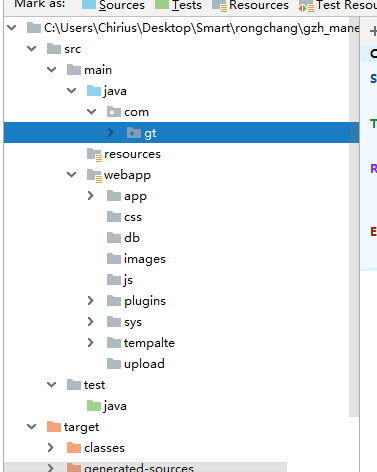 # 贰、异常现象 使用的JDK为1.8,springboot版本为: ```xml
org.springframework.boot
spring-boot-starter-parent
1.5.6.RELEASE
UTF-8
UTF-8
1.8
``` 打成的jar只包含class文件,没有见资源文件引入。 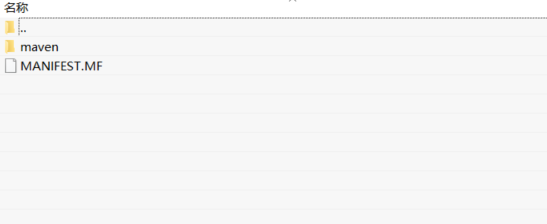 # 叁、解决办法 ## 1. 添加资源路径的映射 ```xml
src/main/resources
**/**
false
src/main/webapp
META-INF/resources
**/**
src/main/java
**/*.java
``` ## 2. 修改maven编译版本为1.4.2 只有使用这个版本打jar包才能解析jsp ## 3. 设置mainClass ```xml
org.springframework.boot
spring-boot-maven-plugin
1.4.2.RELEASE
com.gt.LaysshApplication
``` ## 4. 添加视图配置(可选) ```xml spring.mvc.view.prefix=/WEB-INF/jsp/ spring.mvc.view.suffix=.jsp ``` 下面给出一个比较完整的maven编译配置 ```xml
src/main/resources
**/**
false
src/main/webapp
META-INF/resources
**/**
src/main/java
**/*.java
org.springframework.boot
spring-boot-maven-plugin
1.4.2.RELEASE
com.gt.MyApplication
``` 下面就是修改编译配置之后的结果 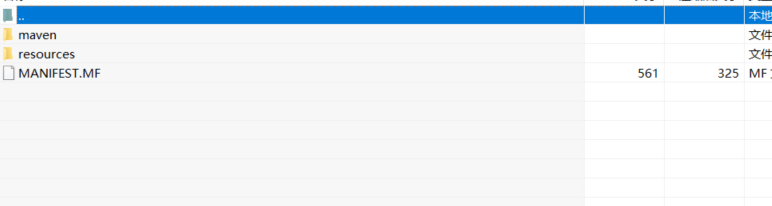 ---- 【写在后面的话】现代的模板解析引擎已经有了这么多了,为什么不试一下**thymeleaf**,但是在最近的项目中碰到了th:src标签不解析的问题,目前还不清楚具体原因,而且相同的写法在其他页面都生效,真是怪异啊。鉴于目前还是又很多人使用springboot+jsp来进行开发,但是因为使用IDEA工具创建的SpringBoot项目本身是没有webapp目录的。如果我们想要添加webapp目录的话,可以手动添加。下面就简单的来说一下配置过程。 ----- ## 1.点开项目结构管理,点击IDEA右上角的Project Structure 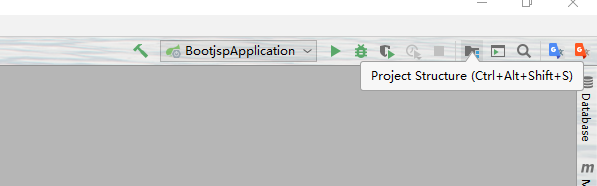 ## 2.先点击下图中的+号,再点击Web 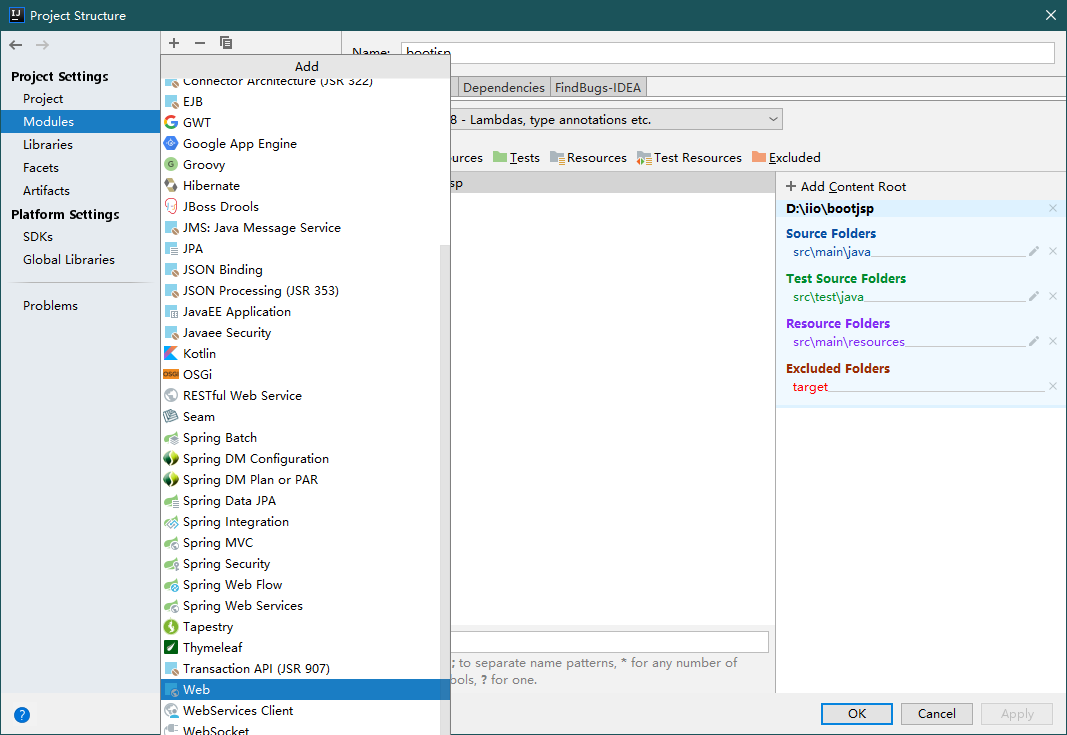 ## 3.修改配置 下图是修改配置前的默认配置 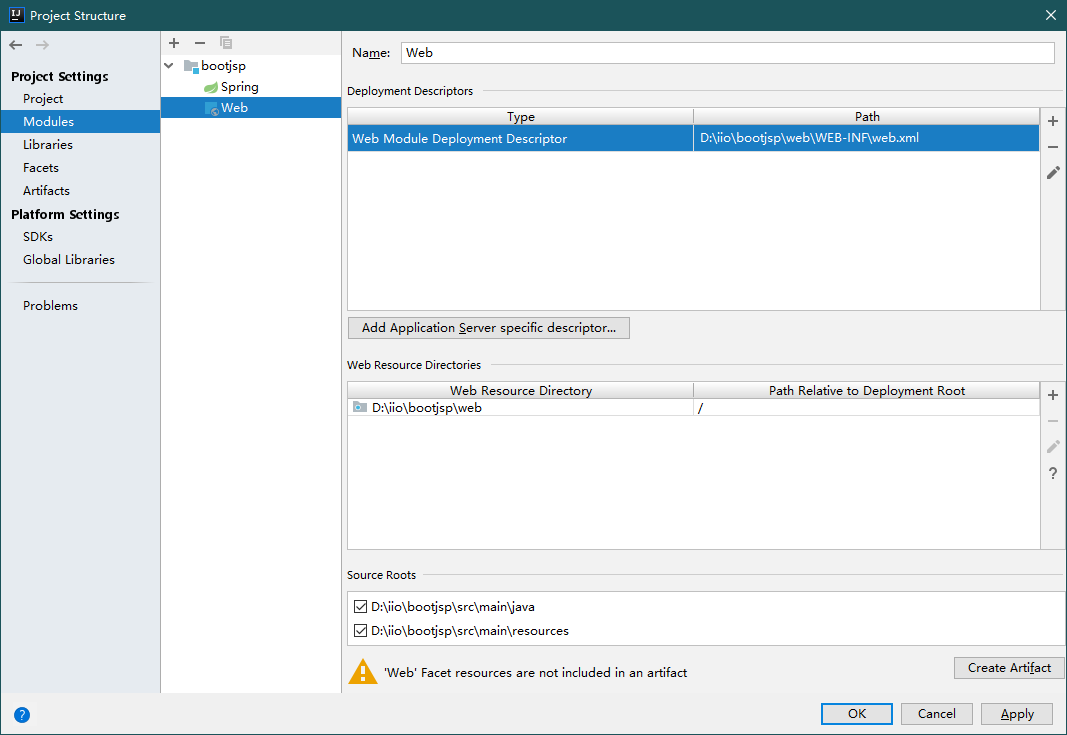 下面将webapp配置到传统的main目录下 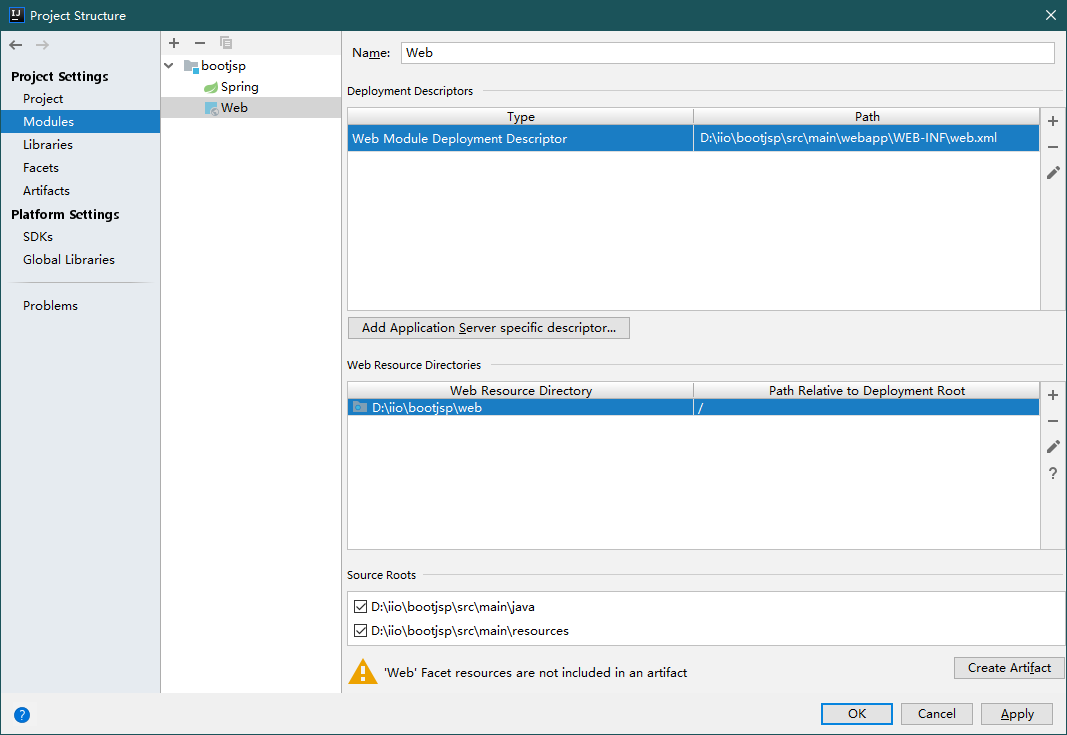 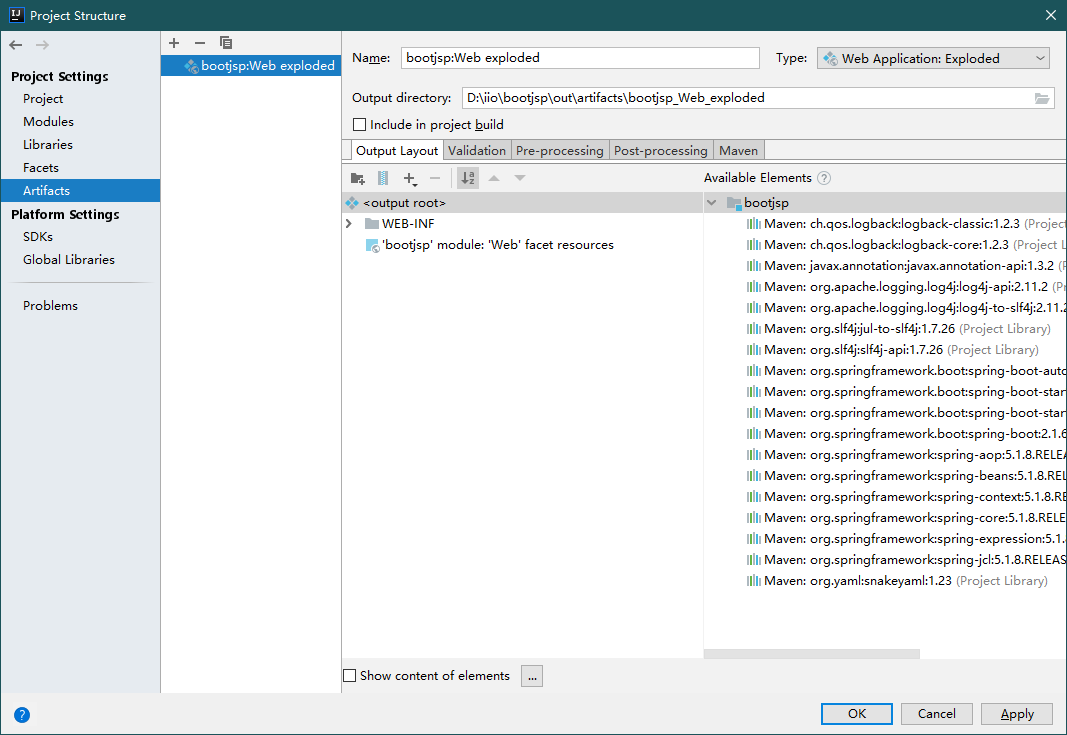 
猜你喜欢
转载自www.cnblogs.com/eelve/p/11333412.html
今日推荐
周排行